'>

Χάσατε τη σύνδεσή σας στο δίκτυο; Μην ανησυχείς. Εάν χρησιμοποιείτε Windows 10 και εμφανίζεται αυτό το σφάλμα Δεν είναι δυνατή η σύνδεση σε αυτό το δίκτυο , δεν είσαι μόνος. Πολλοί χρήστες των Windows το αναφέρουν. Τα καλά νέα είναι ότι μπορείτε να το διορθώσετε. Διαβάστε παρακάτω για να βρείτε πώς…
Διορθώσεις για 'Δεν είναι δυνατή η σύνδεση σε αυτό το δίκτυο':
- Καταργήστε την εγκατάσταση του προγράμματος οδήγησης προσαρμογέα δικτύου
- Ενημερώστε το πρόγραμμα οδήγησης προσαρμογέα δικτύου
- Απενεργοποιήστε τη λειτουργία 802.1 1n του προσαρμογέα δικτύου σας
- Επαναφέρετε το δρομολογητή σας
Λύση 1: Απεγκαταστήστε το πρόγραμμα οδήγησης προσαρμογέα δικτύου
Όταν παρουσιαστεί σφάλμα 'Δεν είναι δυνατή η σύνδεση σε αυτό το δίκτυο' στα Windows 10 σας, πιθανώς υπάρχει κάποιο πρόβλημα με τον προσαρμογέα δικτύου σας. Έτσι, ως η κορυφαία λύση 1, σας συμβουλεύουμε να απεγκαταστήσετε τον προσαρμογέα δικτύου και στη συνέχεια να αφήσετε τα Windows 10 να επανεγκαταστήσουν το πρόγραμμα οδήγησης αυτόματα.
1) Στο πληκτρολόγιό σας, πατήστε το Κλειδί λογότυπου των Windows και Χ για να ανοίξετε το μενού γρήγορης πρόσβασης.
2) Κάντε κλικ Διαχειριστή της συσκευής .

3) Κάντε κλικ Προσαρμογείς δικτύου και, στη συνέχεια, κάντε δεξί κλικ στον προσαρμογέα δικτύου και επιλέξτε Απεγκαταστήστε τη συσκευή .
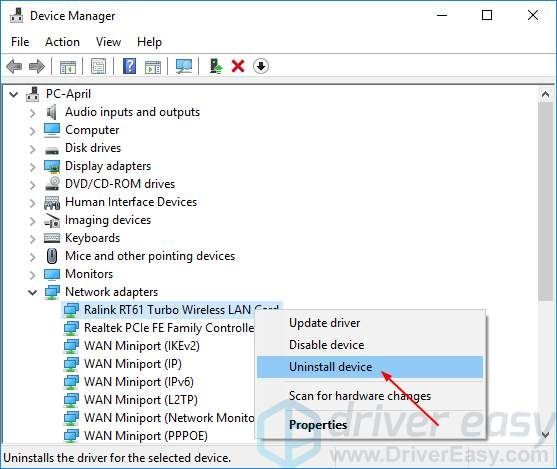
4) Επιλέξτε Διαγράψτε το λογισμικό προγράμματος οδήγησης για αυτήν τη συσκευή . Στη συνέχεια κάντε κλικ Κατάργηση εγκατάστασης .
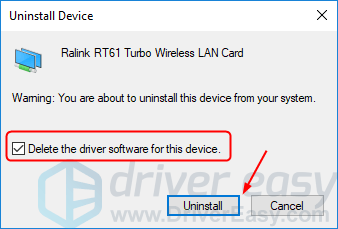
5) Επανεκκινήστε το παράθυρο 10 και προσπαθήστε να δημιουργήσετε τη σύνδεση δικτύου σας για να δείτε εάν λειτουργεί.
Λύση 2: Ενημερώστε το πρόγραμμα οδήγησης προσαρμογέα δικτύου
Αυτό το πρόβλημαμπορεί επίσης να προκληθεί από το παλιό ή εσφαλμένο πρόγραμμα οδήγησης δικτύου. Αν δεν είστε σίγουροι να παίζετε με οδηγούς χειροκίνητα,μπορείτε να το κάνετε αυτόματα με Εύκολο πρόγραμμα οδήγησης .
Το Driver Easy θα αναγνωρίσει αυτόματα το σύστημά σας και θα βρει τα σωστά προγράμματα οδήγησης για αυτό. Δεν χρειάζεται να γνωρίζετε ακριβώς ποιο σύστημα λειτουργεί ο υπολογιστής σας, δεν χρειάζεται να διακινδυνεύσετε τη λήψη και την εγκατάσταση λανθασμένου προγράμματος οδήγησης και δεν χρειάζεται να ανησυχείτε για να κάνετε λάθος κατά την εγκατάσταση.
Μπορείτε να ενημερώσετε αυτόματα τα προγράμματα οδήγησης σας είτε με το ΕΛΕΥΘΕΡΟΣ ή το Για έκδοση του Driver Easy. Αλλά με την έκδοση Pro χρειάζονται μόνο 2 κλικ (και έχετε πλήρη υποστήριξη και εγγύηση επιστροφής χρημάτων 30 ημερών):
1) Κατεβάστε και εγκαταστήστε το Driver Easy.
2) Εκτελέστε το πρόγραμμα οδήγησης Easy και κάντε κλικ Σάρωση τώρα κουμπί. Στη συνέχεια, το Driver Easy θα σαρώσει τον υπολογιστή σας και θα εντοπίσει τυχόν προβλήματα με τα προγράμματα οδήγησης.
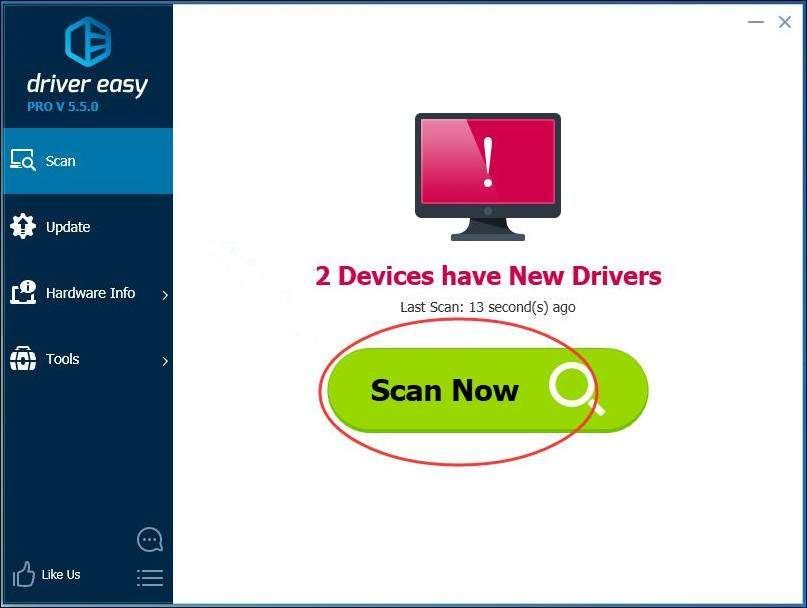
3) Κάντε κλικ στο Εκσυγχρονίζω κουμπί δίπλα σε ένα πρόγραμμα οδήγησης προσαρμογέα δικτύου που έχει επισημανθεί για αυτόματη λήψη και εγκατάσταση της σωστής έκδοσης αυτού του προγράμματος οδήγησης (μπορείτε να το κάνετε αυτό με τη ΔΩΡΕΑΝ έκδοση).
Ή κάντε κλικ Ενημέρωση όλων για αυτόματη λήψη και εγκατάσταση της σωστής έκδοσης του όλα τα προγράμματα οδήγησης που λείπουν ή δεν είναι ενημερωμένα στο σύστημά σας (αυτό απαιτεί την έκδοση Pro - θα σας ζητηθεί να κάνετε αναβάθμιση όταν κάνετε κλικ στην Ενημέρωση όλων).
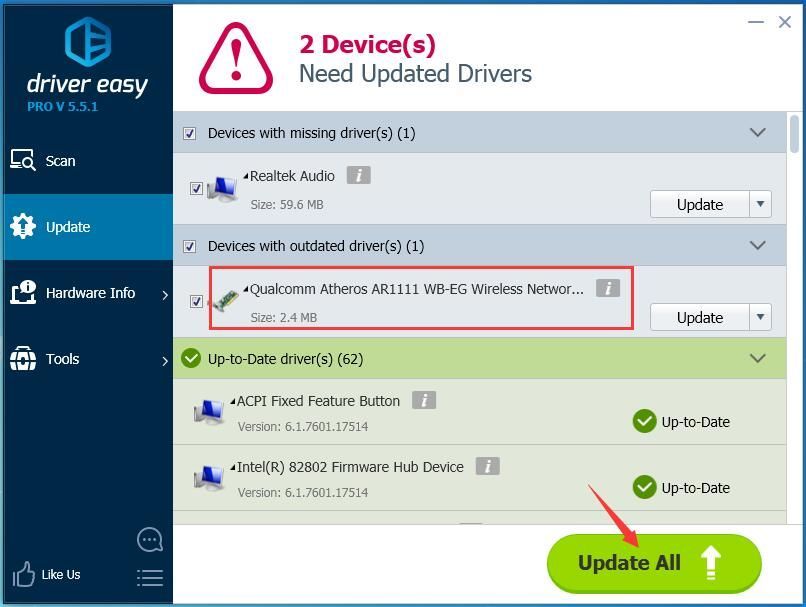
ΕΙΔΟΠΟΙΗΣΗ: Χρειάζεται σύνδεση δικτύου για το πρόγραμμα οδήγησης Εύκολο να σας βοηθήσει να ενημερώσετε όλο το πρόγραμμα οδήγησης με ένα κλικ. Αλλά χωρίς Διαδίκτυο, μπορείτε ακόμα να το χρησιμοποιήσετε Σάρωση εκτός σύνδεσης χαρακτηριστικό για να ενημερώσετε τα προγράμματα οδήγησης προσαρμογέα δικτύου.
4) Επανεκκινήστε το παράθυρο 10 και προσπαθήστε να δημιουργήσετε τη σύνδεση δικτύου σας για να δείτε εάν λειτουργεί.
Λύση 3: Απενεργοποιήστε τη λειτουργία 802.1 1n του προσαρμογέα δικτύου σας
1) Στο πληκτρολόγιό σας, πατήστε το Κλειδί λογότυπου των Windows και Χ για να ανοίξετε το μενού γρήγορης πρόσβασης.
2) Κάντε κλικ Διαχειριστή της συσκευής .

3) Κάντε κλικ Προσαρμογείς δικτύου και, στη συνέχεια, κάντε δεξί κλικ στον προσαρμογέα δικτύου και επιλέξτε Ιδιότητες .
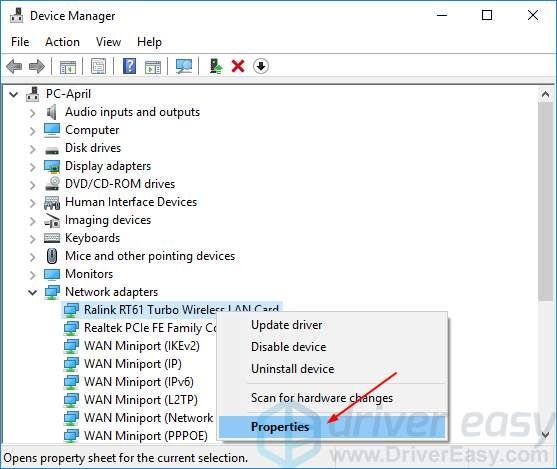
2) Κάντε κλικ στο Προχωρημένος ενότητα και, στη συνέχεια, κάντε κλικ Λειτουργία 802.1 1n και ορίστε την τιμή σε άτομα με ειδικές ανάγκες .
Κάντε κλικ Εντάξει .
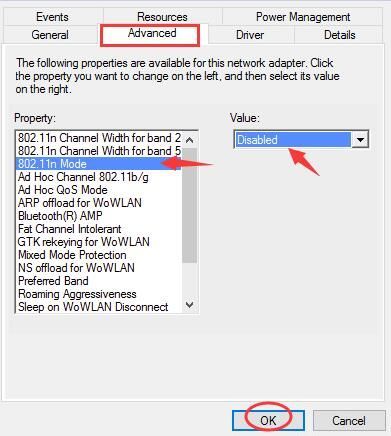
3) Προσπαθήστε να δημιουργήσετε τη σύνδεση δικτύου σας για να δείτε εάν λειτουργεί.
Λύση 4: Επαναφέρετε το δρομολογητή σας

Σύμφωνα με πολλούς χρήστες που αναφέρθηκαν, η επαναφορά των δρομολογητών τους βοηθά να διορθώσουν το σφάλμα. Επομένως, φροντίστε να επαναφέρετε το δρομολογητή σας για να προσπαθήσετε να διορθώσετε το σφάλμα.
Μπορείτε να χρησιμοποιήσετε το κουμπί επαναφοράς στο δρομολογητή σας ή αποσυνδέστε και επανασυνδέστε ο δρομολογητής σας για να τον επαναφέρετε.
Όταν τελειώσει, προσπαθήστε να δημιουργήσετε τη σύνδεση δικτύου σας για να δείτε εάν λειτουργεί.



![[ΕΠΙΛΥΘΗΚΕ] Το MSI Mystic Light δεν λειτουργεί σε Windows](https://letmeknow.ch/img/knowledge-base/A4/solved-msi-mystic-light-not-working-on-windows-1.jpg)


